Bu belgede, entegre geliştirme ortamınızdaki (IDE) Gemini Code Assist sohbetinde yapay zeka destekli yardım alma hakkında bilgi verilmektedir.
Gemini Code Assist sohbeti, kodunuzla ilgili ayrıntılı açıklamalar, önerilen işlemler veya görevleri IDE'den ayrılmadan hızlı ve verimli bir şekilde tamamlamanıza yardımcı olan rehberli iş akışları almak için doğal dil ifadeleri ya da sorular (istemler olarak adlandırılır) yazmanıza olanak tanır.
Gemini Code Assist sohbetini açma
IDE'de Gemini Code Assist sohbetini açmak için:
VS Code
IDE'nizin etkinlik çubuğunda spark Gemini Code Assist'i tıklayın.
Gemini Kod Asistanı sohbetinde bir istem girin ve send Gönder'i tıklayın.
IntelliJ
Gemini Kod Asistanı araç penceresinde bir istem girip Gönder'i tıklayın.
Sorgu geçmişini görüntüleme
VS Code
Sorgu geçmişi VS Code'da kullanılamaz.
IntelliJ
Önceki istemlerinizi yeniden kullanmak istiyorsanız Gemini Code Assist araç penceresinde Sorgu Geçmişi'ni bulabilirsiniz. Bunun için schedule Sorgu Geçmişini Göster'i tıklayın.
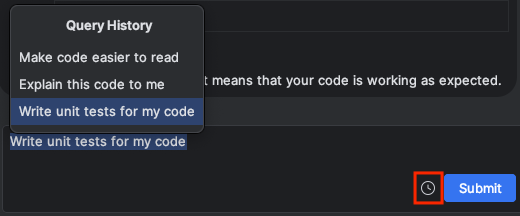
Sohbet geçmişini temizle
Gemini Code Assist, istemlerinize yanıt verirken ek bağlam için sohbet geçmişini kullanır. Sohbet geçmişiniz artık ulaşmaya çalıştığınız sonuçla alakalı değilse sohbet geçmişini temizleyebilirsiniz:
VS Code
Gemini Code Assist bölmesinde history Önceki Sohbeti Sürdür'ü tıklayın.
Önceki sohbetler Sohbet seçin menüsünde göründüğünde, imlecinizi temizlemek istediğiniz sohbetin üzerine getirin ve Sil'i seçin.

Sohbet dizisinin silinmesini onaylamanız istendiğinde Sil'i seçin.
IntelliJ
Gemini Code Assist araç penceresinde Son Sohbetler'i tıklayın. chat_bubble Recent Chats.
Önceki sohbetler Son Sohbetler menüsünde göründüğünde, imlecinizi temizlemek istediğiniz sohbetin üzerine getirin ve delete Sil'i seçin.
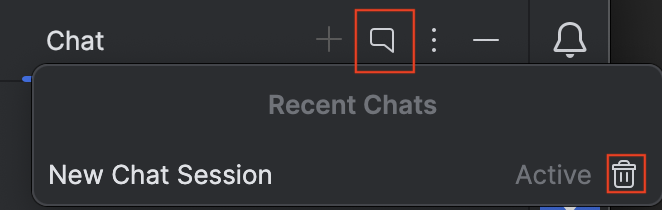
Sırada ne var?
IDE'de Gemini Code Assist'i kullanma hakkında daha fazla bilgi için Gemini Code Assist ile kodlama başlıklı makaleyi inceleyin.
